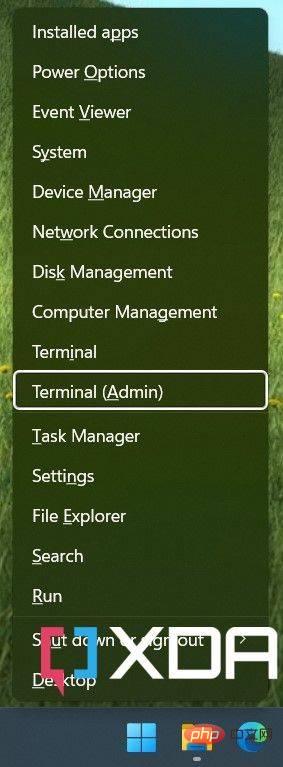ViveTool을 사용하여 Windows 11에서 새로운 기능을 강제로 활성화하는 방법
Windows 11 버전 22H2의 첫 번째 기능 출시인 2022 업데이트를 통해 마침내 모든 사람이 파일 탐색기 탭을 사용할 수 있게 되었습니다. 정확하게 말하면 Microsoft는 얼마 전 Windows 코드베이스에 탭 인터페이스 기능을 추가했지만 사용자에 대한 실제 가용성은 업데이트 채널 및 서버 측 A/B 테스트와 같은 여러 요소를 기반으로 했습니다. 실제로 탭 파일 탐색기와 마찬가지로 대부분의 실험적 기능은 이제 점진적인 출시를 제어하는 Windows Feature Store라는 핵심 운영 체제 구성 요소를 통해 Windows에 푸시됩니다.
Windows Feature Store는 Windows 커널에 의해 엄격하게 보호되므로 일반적인 바이너리 패치 기술을 사용하여 이러한 기능을 강제로 활성화할 수 없습니다. 이것이 ViVeTool이 작동하는 곳입니다. 개발자가 아니고 이 글을 읽고 있는 경우라도 ViVeTool이 공개되기 전에 한두 번 정도 ViVeTool을 사용해 일부 기능을 사용해 본 적이 있을 것입니다. 하지만 이것이 Windows Feature Store가 다룰 수 있는 전부는 아닙니다. ViveTool을 활성화하는 방법은 다음과 같습니다.
Windows Feature Store란 무엇인가요?
Microsoft 명명법에 따르면 최신 Windows 운영 체제의 "기능"은 UI 및/또는 UX 변경입니다. 즉, 개선된 열기 메뉴에서 작업 표시줄 컨텍스트 메뉴의 작업 관리자 항목으로 변경됩니다. 앞서 언급했듯이 Windows 10 이상에서의 A/B 기능 실험은 Windows Feature Store에 의해 제어됩니다. 이 저장소(내부적으로 "Velocity"라고 함)는 기타 커널 구성 요소, 시스템 서비스 및 사용자 공간 앱을 포함하여 시스템 전체에 알림을 보내는 데 사용되는 커널 구성 요소인 대부분 문서화되지 않은 WNF(Windows 알림 기능)의 일부입니다.
대부분의 실험적 기능은 이제 점진적인 출시를 제어하는 Windows Feature Store라는 핵심 운영 체제 구성 요소를 통해 Windows에 푸시됩니다.
다양한 기능을 위한 모듈식 인프라를 구축하는 것은 본질적으로 제어된 출시 모델을 설계하는 방법입니다. 예를 들어, Windows 참가자 프로그램은 나중에 점진적으로 패치되고 이후 안정성 이정표에 도달한 후 모든 사용자에 대해 활성화되는 초기 업데이트에 대한 지속적인 기능을 제공하는 데 사용됩니다. 특정 기능에 치명적인 오류가 있거나 보안 취약점이 있는 경우 커널은 해당 기능을 원활하게 비활성화할 수 있습니다.
서버 측 A/B 테스트를 우회할 수 있나요?
Insider 및 Stable 채널 릴리스에는 휴면 중인 새로운 향후 기능에 해당하는 수많은 "기능"이 함께 제공되는 경우가 많다는 점을 명심하세요. 제어된 롤아웃 측면 외에도 원격으로 조정된 A/B 테스트(분할 테스트라고도 함)는 여러 구성에 걸쳐 지속적인 개선과 빠른 피드백 루프를 보장합니다. Windows Feature Store는 기능 스위치 상태를 보호하여 무작위 실험 프로세스를 보호합니다.
다행히 Windows Feature Store에 저장된 데이터를 조작할 수 있습니다. 많은 재능 있는 개발자들이 Windows의 내부 기능 제어 API를 리버스 엔지니어링했습니다. Windows Feature Store에 액세스하려면 Rafael Rivera의 Mach2 또는 Lucas의 ViVeTool(일명 thebookisclosed)과 같은 앱을 사용하고 서버 측 A/B 테스트를 완전히 우회할 수 있습니다.
경우에 따라 레지스트리를 수정하여(HKEY_LOCAL_MACHINESYSTEMCurrentControlSetControlFeatureManagementOverrides부분적으로는 정확하게) 함수 저장 변수를 변경할 수 있습니다. 그러나 예상치 못한 상황을 방지하려면 ID별 기능 상태 수정을 고수하는 것이 좋습니다.
기능 ID
Windows Feature Store의 모든 기능에는 태블릿에 최적화된 작업 표시줄에 해당하는 고유 ID(예: 26008830)가 있습니다. 각 기능 ID에는 세 가지 상태가 있습니다.
- 기본값(0): 이는 특정 기능의 일반적인 동작입니다.
- Disable (1): 기능이 완전히 비활성화됩니다.
- Enabled (2): 이 기능이 강제로 활성화됩니다.
Mach2 개발자는 각 Insider 빌드에 대한 기능 ID 목록을 유지 관리합니다. 저장소에는 빌드 간의 변경 사항도 포함되어 있어 새로운 숨겨진 기능을 식별하는 데 유용합니다. ViVeTool GUI라는 ViVeTool의 그래픽 포크를 사용하여 모든 Windows 빌드에 사용 가능한 기능 ID를 검색할 수도 있습니다.
기능 ID를 수정하면 불안정하거나 충돌이 발생할 수 있습니다. 상호 의존성으로 인해 일부는 핵심 운영 체제 모듈을 손상시키고 Windows를 완전히 사용할 수 없게 만들 수도 있습니다. 또한 취소할 수 없는 영구적인 변경을 수행하는 기능 ID가 나타날 수도 있습니다. 계속해서 위험을 감수하세요.
Windows 업데이트 메커니즘과 Windows Feature Store가 연결되는 방식으로 인해 일부 기능을 변경하면 장치가 지원되지 않는 상태가 될 수 있습니다. Windows Feature Store를 사용해 보기로 선택하기 전에 이미지 백업을 수행하는 것이 좋습니다. 또는 가상 머신에서 평가하면 됩니다.
아래에서 일부 인기 있는 Windows 기능과 해당 기능 ID 목록을 찾을 수 있습니다.
| 기능 설명 | 기능 ID | 최소 Windows 버전 |
|---|---|---|
| 파일 탐색기의 탭 | 37634385 | 21536 |
| 태블릿용 작업 최적화 바 | 26008830 | 25197 |
| 개선된 위젯 UI | 40772499 | 25227, 22623.746 |
| 새로운 시스템 트레이 | 38764045 | 25211 |
| 위젯 설정 메뉴 | 3 8652916 | 25217 |
| 작업 관리자의 작업 검색 창 | 39420424 | 25231 |
| 데스크톱 검색 창 | 37969115 | 25120 |
| 설정의 애니메이션 탐색 패널 아이콘 | 3487815 2 | 25197 |
| 현대적인 "개방 방식"” 메뉴 | 36302090 | 25151, 22622.290 |
ViveTool을 사용하여 Windows 기능을 강제 활성화하는 방법
ViVeTool은 기능 조작을 위한 오픈 소스 CLI 도구입니다. 내부적으로는 ViVe라는 C# 라이브러리로 구동됩니다. Windows 11 인스턴스의 새로운 기능을 시험해 보려면 다음 단계를 따라야 합니다.
- GitHub 저장소에서 최신 버전의 ViVeTool을 다운로드하세요.
- 아카이브를 편리한 곳에 압축을 풀어주세요.
- 키보드에서 Windows 키 + X를 누르고 터미널(관리자)을 선택하여 관리자 권한 쉘 창을 실행하세요. 원하는 경우 PowerShell을 사용할 수도 있고, 승격된 권한으로 일반 명령 프롬프트를 사용할 수도 있습니다.

- 압축이 풀린 ViVeTool 디렉토리로 디렉토리를 변경하세요. 예를 들어 ViveTool을 D:ViveTool로 추출한 경우
cd D:ViveTool을 입력하세요.cd D:ViveTool. - 从上表中找到与您要启用的功能相对应的功能 ID。然后,执行命令:
vivetool /enable /id:xxx
- 如果一切顺利,您应该会在控制台中看到“成功设置功能配置”。
- 关闭控制台窗口并重新启动计算机以使更改生效。
如果您改变主意并想要恢复更改,请重复上述步骤并在第 5 步的命令中替换/enable为/disable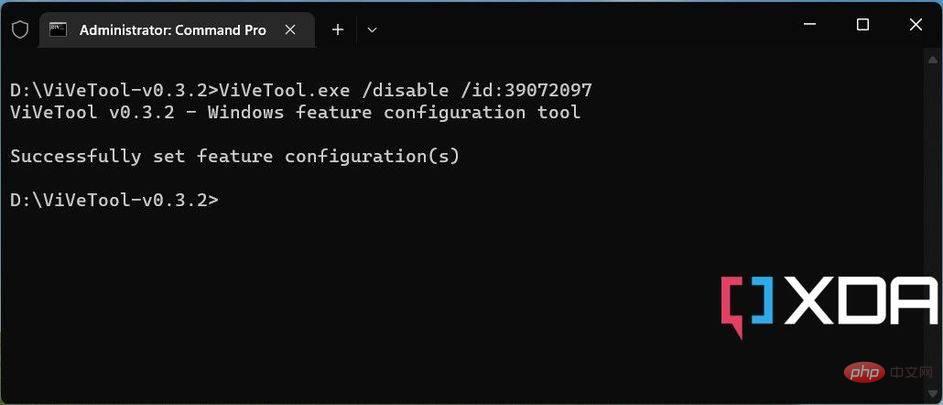 활성화하려는 기능에 해당하는 기능 ID를 위 표에서 찾으세요. 그런 다음
활성화하려는 기능에 해당하는 기능 ID를 위 표에서 찾으세요. 그런 다음 vivetool /enable /id:xxx
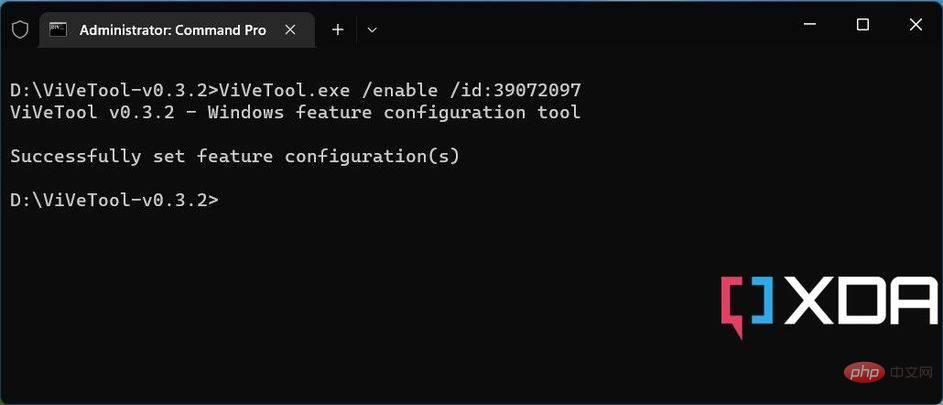
모든 것이 제대로 진행되면 콘솔에 "기능 구성 설정 성공"이 표시되어야 합니다.
변경 사항을 적용하려면 콘솔 창을 닫고 컴퓨터를 다시 시작하세요.
마음이 바뀌어 변경 사항을 되돌리려면 위 단계를 반복하고 5단계 명령에서 /enable을 /disable로 바꾸세요. 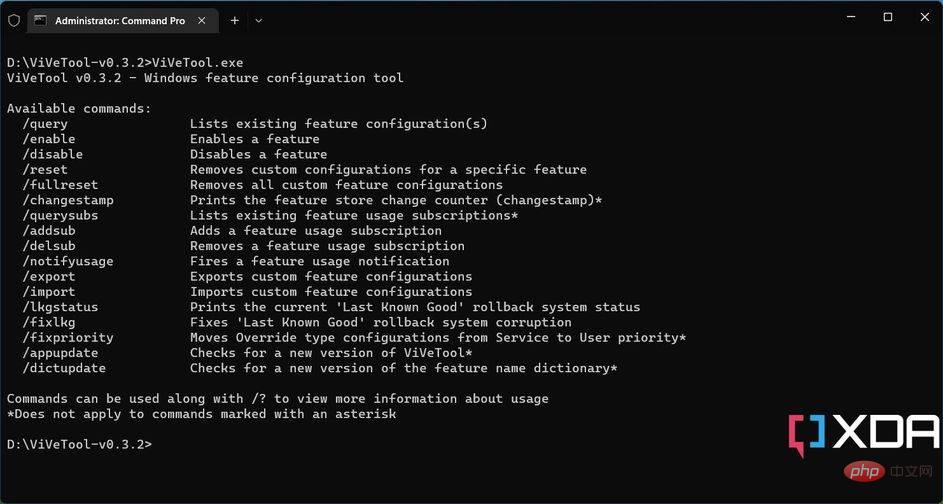
위 내용은 ViveTool을 사용하여 Windows 11에서 새로운 기능을 강제로 활성화하는 방법의 상세 내용입니다. 자세한 내용은 PHP 중국어 웹사이트의 기타 관련 기사를 참조하세요!

핫 AI 도구

Undresser.AI Undress
사실적인 누드 사진을 만들기 위한 AI 기반 앱

AI Clothes Remover
사진에서 옷을 제거하는 온라인 AI 도구입니다.

Undress AI Tool
무료로 이미지를 벗다

Clothoff.io
AI 옷 제거제

AI Hentai Generator
AI Hentai를 무료로 생성하십시오.

인기 기사

뜨거운 도구

메모장++7.3.1
사용하기 쉬운 무료 코드 편집기

SublimeText3 중국어 버전
중국어 버전, 사용하기 매우 쉽습니다.

스튜디오 13.0.1 보내기
강력한 PHP 통합 개발 환경

드림위버 CS6
시각적 웹 개발 도구

SublimeText3 Mac 버전
신 수준의 코드 편집 소프트웨어(SublimeText3)

뜨거운 주제
 7501
7501
 15
15
 1377
1377
 52
52
 78
78
 11
11
 52
52
 19
19
 19
19
 54
54
 Windows 11 또는 10에서 JAR 파일을 실행하는 방법
May 12, 2023 pm 06:34 PM
Windows 11 또는 10에서 JAR 파일을 실행하는 방법
May 12, 2023 pm 06:34 PM
Windows 11에서는 외부 타사 응용 프로그램 유무에 관계없이 다양한 파일 형식을 실행할 수 있습니다. 이를 통해 PC에서 편안하게 다양한 작업을 수행할 수 있을 뿐만 아니라 PC의 원래 기능을 활용할 수도 있습니다. 오늘은 복잡한 파일 형식(jar)을 살펴보고 Windows 11 또는 Windows 10 PC에서 이를 여는 방법을 알려드리겠습니다. jar 파일이란 무엇입니까? jar는 실행 가능한 Java 프로그램을 포함하거나 포함하지 않을 수 있는 아카이브 패키지 형식입니다. 이러한 아카이브에는 Java 애플리케이션이나 소스 코드가 포함될 수 있으며, 이를 사용하여 각 애플리케이션에 대해 별도의 코드를 작성할 필요 없이 애플리케이션을 컴파일하고 실행할 수 있습니다. 당신이 할 수 있는 다양한 방법이 있습니다
 Windows 11에서 드라이버 서명 적용을 비활성화하는 방법
May 20, 2023 pm 02:17 PM
Windows 11에서 드라이버 서명 적용을 비활성화하는 방법
May 20, 2023 pm 02:17 PM
Microsoft는 PC의 보안을 유지하기 위해 Windows에 여러 가지 보안 기능을 내장했습니다. 그 중 하나는 Windows 11의 드라이버 서명 적용입니다. 이 기능을 활성화하면 Microsoft에서 디지털 서명한 드라이버만 시스템에 설치할 수 있습니다. 이는 대부분의 사용자를 보호하므로 대부분의 사용자에게 도움이 됩니다. 그러나 운전자 서명 시행을 활성화하는 데에는 단점이 있습니다. 귀하의 장치에 작동하는 드라이버를 찾았지만 완전히 안전함에도 불구하고 Microsoft에서 서명하지 않았다고 가정해 보겠습니다. 하지만 설치할 수는 없습니다. 따라서 Windows 11에서 드라이버 서명을 비활성화하는 방법을 알아야 합니다.
 Windows 11 또는 10에서 Microsoft Store를 활성화 또는 비활성화하는 4가지 방법
May 14, 2023 am 10:46 AM
Windows 11 또는 10에서 Microsoft Store를 활성화 또는 비활성화하는 4가지 방법
May 14, 2023 am 10:46 AM
Microsoft Store를 비활성화해야 하는 몇 가지 이유는 다음과 같습니다. 원치 않는 알림을 중지합니다. 보안 또는 개인 정보 보호를 개선하기 위해 Microsoft Store의 백그라운드 프로세스를 제한하여 데이터를 저장합니다. Store 또는 Store에서 설치하는 앱과 관련된 일부 문제를 해결합니다. 자녀, 가족 또는 다른 사용자가 허가 없이 앱을 다운로드하지 못하도록 제한합니다. Windows Store를 비활성화하거나 활성화하는 단계 이 자습서를 따르기 전에 Microsoft Store를 비활성화하면 해당 서비스가 필요한 모든 앱의 설치도 중지됩니다. 스토어를 이용하려면 차단과 마찬가지로 서비스를 활성화해야 합니다. 1. WindowsStore 백그라운드 서비스 차단 Microsoft Store를 다음과 같이 제한하지 않도록 합시다.
 Windows 11 정품 인증 오류 0xc004c060 수정 방법
May 17, 2023 pm 08:47 PM
Windows 11 정품 인증 오류 0xc004c060 수정 방법
May 17, 2023 pm 08:47 PM
Windows 11 정품 인증 오류 0xc004c060이 발생하는 이유는 무엇입니까? 먼저 정품 Windows를 사용하고 있고 라이센스 키가 유효한지 확인하십시오. 또한 공식 소스에서 얻은 것인지, 설치된 OS 버전에 맞는 키인지도 확인해보세요. 이들 중 하나라도 문제가 있는 경우 Windows 11 정품 인증 오류 0xc004c060이 발생할 수 있습니다. 따라서 이를 확인하고 모든 것이 올바른 것으로 확인되면 다음 섹션으로 이동하세요. 신뢰할 수 없는 수단을 통해 키를 얻었거나 설치된 복사본이 불법 복제 버전이라고 생각하는 경우 Microsoft에서 유효한 키를 구입해야 합니다. 이 외에도 잘못 구성된 설정, 누락
 Windows 11/10에서 런타임 오류 339를 수정하는 방법
May 13, 2023 pm 11:22 PM
Windows 11/10에서 런타임 오류 339를 수정하는 방법
May 13, 2023 pm 11:22 PM
프로그램을 실행할 때 런타임 오류 339가 발생하는 데는 여러 가지 이유가 있을 수 있습니다. 그 중 일부는 일부 ocx 또는 dll 파일이 없거나 손상되었거나 dll 또는 ocx가 등록되지 않았을 수 있습니다. 이는 응용 프로그램의 원활한 실행을 위한 성가신 경험이 될 것입니다. 다음은 런타임 오류 339 오류 - 런타임 오류 339: 구성 요소 DUZOCX32.OCX가 올바르게 등록되지 않았거나 파일이 누락된 경우에 표시될 수 있는 몇 가지 오류 메시지입니다. 오류 – 런타임 오류 339. 구성 요소 MSMASK32.ocx 또는 해당 종속성 중 하나가 올바르게 등록되지 않았습니다. 파일이 없거나 잘못되었습니다. 오류 – 런타임 오류 '339': 'FM20.DLL' 구성 요소 또는 해당 종속성 중 하나가 올바르게 기록되지 않았습니다.
 0x80010105: 이 Windows 업데이트 오류를 해결하는 방법
May 17, 2023 pm 05:44 PM
0x80010105: 이 Windows 업데이트 오류를 해결하는 방법
May 17, 2023 pm 05:44 PM
Microsoft는 기능을 개선하거나 운영 체제의 보안을 강화하기 위해 Windows 업데이트를 정기적으로 출시합니다. 이러한 업데이트 중 일부는 무시할 수 있지만 항상 보안 업데이트를 설치하는 것이 중요합니다. 이러한 업데이트를 설치하는 동안 오류 코드 0x80010105가 발생할 수 있습니다. 연결이 불안정하면 일반적으로 대부분의 업데이트 오류가 발생하며 연결이 다시 설정되면 문제가 없습니다. 그러나 일부는 이 문서에서 볼 수 있는 0x80010105 오류와 같은 더 기술적인 문제 해결이 필요합니다. WindowsUpdate 오류 0x80010105의 원인은 무엇입니까? 이 오류는 컴퓨터가 한동안 업데이트되지 않은 경우 발생할 수 있습니다. 일부 사용자는 자신의 이유로 W를 영구적으로 비활성화했을 수 있습니다.
 Windows 11 또는 10에서 높은 DPI 설정에 대한 디스플레이 배율을 비활성화하는 방법
May 22, 2023 pm 10:11 PM
Windows 11 또는 10에서 높은 DPI 설정에 대한 디스플레이 배율을 비활성화하는 방법
May 22, 2023 pm 10:11 PM
Windows 10 이상의 기본 디스플레이 크기 조정 기능은 Windows 운영 체제의 핵심 구성 요소입니다. 그러나 때로는 특정 앱의 이 기능으로 인해 호환성 문제, 읽을 수 없는 텍스트, 흐릿한 로고 및 궁극적으로 앱 충돌이 발생할 수 있습니다. 2160p 이상의 해상도를 다루는 경우 이는 큰 골칫거리가 될 수 있습니다. 높은 DPI 설정에서 기본 디스플레이 크기 조정 기능을 비활성화하는 방법에는 여러 가지가 있습니다. 우리는 각 프로세스에 대해 가장 좋은 방법과 자세한 단계별 지침을 선택했습니다. 높은 DPI 설정에서 디스플레이 크기 조정을 비활성화하는 방법 단일 응용 프로그램에 대해 높은 DPI 크기 조정을 비활성화하기만 하면 되고 전체 창에 대해 비활성화하는 방법도 있습니다.
 Windows 10에서 코어 파킹을 비활성화하는 방법
May 16, 2023 pm 01:07 PM
Windows 10에서 코어 파킹을 비활성화하는 방법
May 16, 2023 pm 01:07 PM
Windows 사용자이고 시스템의 핵심 주차 기능을 비활성화하려는 경우 이 문서에서 프로세스를 안내합니다. 코어주차란? 핵심 주차 기능은 절전 메커니즘입니다. 이는 일부 프로세서를 어떤 작업도 수행하지 않고 전력을 거의 또는 전혀 소비하지 않는 절전 모드로 전환합니다. 이는 에너지 소비를 줄여 시스템의 열을 줄이는 데 도움이 됩니다. 이러한 코어는 필요할 때 언파킹됩니다. 이 기능을 비활성화해야 하는 사용자, 특히 게이머는 거의 없습니다. 이 기능을 비활성화하면 시스템 성능이 향상됩니다. Windows 레지스트리 편집기를 사용하여 Windows Core Parking 비활성화 1단계: Windows + R 키를 동시에 사용하여 실행 프롬프트를 엽니다. 2단계: 실행 프롬프트에서